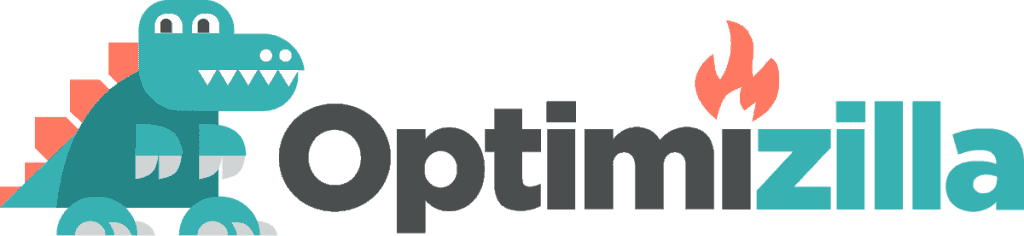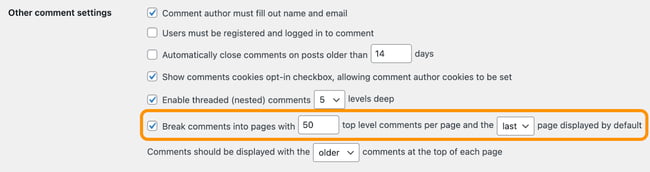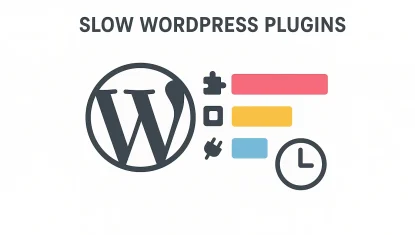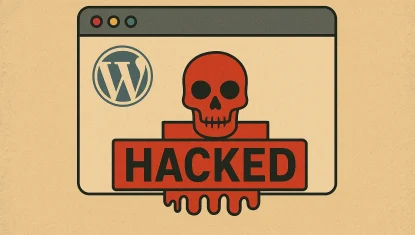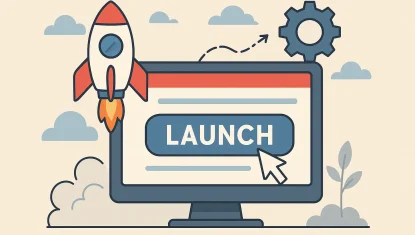20 راهکار برای افزایش سرعت سایت های وردپرسی!

مشخص است که یک کاربر اینترنت وب سایت های سریع را به وب سایت های کند ترجیح می دهد. این مورد برای تمام کاربران صادق هست! علت آن هم کاملا واضح هست هیچکس تمایلی به اتلاف وقت ندارد! اگر مدیر یک وب سایت وردپرسی هستید کاملا مشخص هست که دنبال راهکار هایی هستید که سایت شما در دسته سایت های پرسرعت قرار بگیرد. وقتی سایت شما سرعت بارگذاری مناسبی دارد سبب می شود کاربران شما احساس رضایت داشته باشند و این سبب رضایت موتورهای جستجو هم خواهد شد. و رتبه بهتری را برای وب سایت شما در نتایج خود در نظر میگیرد. طبیعی هست که وردپرس را نمی توان یک سیستم خیلی سریع دانست ولی همیشه راهکار هایی وجود دارد تا بتوانید سرعت وب سایت وردپرسی خود را تا حد زیادی بهبود ببخشید.
چرا باید سرعت وب سایت را افزایش داد؟
وقتی کاربر موضوعی را در گوگل سرچ می کند هیچ چیز به اندازه یک وب سایت کند در نتایج گوگل باعث نمی شود که کاربر دکمه بازگشت را انتخاب کند و سراغ سایت سریعتری برود! گوگل اعتقاد دارد وب سایت باید بین دو الی سه ثانیه بارگذاری شود! اما برای رسیدن به این هدف با سیستم مدیریت محتوای هاست وردپرس به یک برنامه ریزی دقیق و تغییرات گسترده نیاز است. بارگذاری سریع یک وب سایت یکی از مهمترین عوامی هست که باعث می شود ما در رتبه های بالای گوگل قرار بگیرید! دانستن همین نکته کفایت می کند تا این موضوع اهمیت ویژه ای برای مدیران وب سایت ها داشته باشد! وقتی بازدید کننده ای از سایت شما دیدن می کند وردپرس به صورت پویا با فراخوانی از دیتابیس و فایل های قالب و ترکیب کردن آن ها به صورت Html خروجی را به مرورگر کاربر ارسال می کند! خوب طبیعتا این باعث نمی شود سرعت سایت شما ایده آل باشد!
در وردپرس قالب و افزونه ها منابع زیادی از هاست را مصرف می کنند و با هر بار فراخوانی صفحات در مرورگر کاربر منابع سرویس شما تحت تاثیر قرار می گیرد. به طور کلی وردپرس فوق تخصص سرعت را ندارد. اما می توان در حد بسیار مطلوبی این موضوع را حل کرد! زمانی برای تلف کردن وجود ندارد بنابراین بیاید دست به کار شویم!
 1- تست عملکرد اجرا کنید:
1- تست عملکرد اجرا کنید:
در ابتدای کار باید بررسی کنید سایت شما از نظر سرعت و عملکرد در کجا قرار دارد. تقریبا می توان گفت هیچ معیار جامعی وجود ندارد. زیرا عملکرد بر اساس موقعیت جغرافیایی کاربر (فاصله تا سرور سایت شما) , قدرت اتصال به اینترنت و اینکه آیا سایت شما توسط مرورگر ذخیره یا به اصلاح کش شده است متفاوت هست.
اما می توانید از ابزار هایی که وظیفه بررسی و سنجش سرعت وب سایت را دارند هم استفاده کنید.
این وب سایت ها عموما با بررسی رایگان وب سایت شما کمک می کنند تا اطلاعات خوبی از وضعیت سایت خود پیدا کنید.
نمونه ای از این ابزار در داخل کشور وب سایت واکاو می باشد که برای سایت های داخلی توصیه می شود.
نمونه ی خارجی این ابزار ها متنوع تر هست اما برای ما ایرانی ها عموما جی تی متریکس شناخته شده تر است.
نکته: باید توجه داشته باشید اگر وب سایت شما در سرور های داخل کشور میزبانی می شود عموما جی تی متریکس آمار خوبی از وب سایت شما ارائه نمی کند! علت آن هم بخاطر مسافت زیاد سرور های جی تی متریکس تا سرور های داخل کشور و بحث اینترنت بین الملل سرور های داخلی هست که بخاطر شرایط اینترنت کشور نمی توان زیاد به آن اتکا کرد!
برای همین بهتر است برای وب سایت خود اگر داخل کشور هست از واکاو و در غیر این صورت از جی تی متریکس استفاده کنید.
بعد از آنالیز سایت خود و آگاهی یافتن نسبی از عملکرد وب سایت خود می توانید تغییرات مدنظر خود را در نقاطی که این ابزار ها به عنوان ضعف شناسایی کرده اند اعمال کنید. و سپس مجدد وب سایت را بررسی کنید تا از حل مشکل اطمینان حاصل کنید.
2- یک شرکت هاستینگ معتبر انتخاب کنید:
یک هاست با کیفیت و قدرتمند پایه و اساس سرعت یک وب سایت وردپرسی است. البته که در بحث سرعت در ادامه عرض خواهد شد فاکتور های بسیار زیادی دخیل می باشد اما سرعت یک هاست خوب هم تاثیر زیادی در بهبود یافتن رتبه سایت شما خواهد داشت. اگر تازه در ابتدای راه هستید شاید در انتخاب شرکت هاستینگ مناسب یا نوع هاست دچار شک و تردید زیادی شوید! به این خاطر که با انواع هاست رو به رو خواهید شد و شرکت های زیادی هم در این حوزه فعال می باشند! شاید هم با مشورت با یک برنامه نویس یا متخصص وردپرس پیشنهاد جدیدی در خصوص راه اندازی سایت روی سرور مجازی یا اختصاصی رو به رو شوید!
این موضوعات اگرچه در نگاه اول پیچیده یا شاید کمی مبهم به نظر برسد ولی با بررسی دقیق و اصولی تا حد خیلی زیادی می توان یک تصمیم درست و منطقی گرفت. برای انتخاب یک شرکت هاستینگ باید سابقه ارایه خدمات شرکت و همچنین بررسی نظرات مختلف کاربران در شبکه های مجازی را دنبال کنید چون نظراتی که کاربران بیان می کنند عموما چکیده ای از عملکرد یک شرکت حرفه ای می باشد.
برای انتخاب یک فضای میزبانی برای وب سایت خود هم بین انواع هاست یا سرور هم پیشنهاد ما همواره هاست می باشد به این خاطر که دردسرهای راه اندازی و کانفیگ سرور را نخواهید داشت و در هزینه هم صرفه جویی خواهید کرد و به متخصص سمت سرور هم نیاز پیدا نمی کنید.
اما در انتخاب هاست شما باید نکاتی را مدنظر داشته باشید که یک هاست از چه میزان قدرت سخت افزاری برخوردار هست و این مورد باید به صورت صریح در پلن هایی که یک شرکت ارایه می کند ذکر شده باشد!
یعنی این هاست دارای برای مثال دو گیگ رم و دو هسته سی پیو می باشد! در کنار همه ی این موارد قیمت سرویس هم باید منطقی و منصفانه باشد.
پنیشهاد ما در شرکت پارس وب سرور تهیه هاست وردپرس یا هاست حرفه ای برای میزبانی یک وب سایت وردپرسی می باشد. اگر چه هاست های دیگر شرکت هم عملکرد قابل قبولی را خواهند داشت و بسته به بودجه خود می توانید از بین پلن های مختلف هاست ها انتخاب کنید.

3- همه چیز را بروز نگه دارید:
اگر مدیر وردپرس هستید فراموش نکنید بروزرسانی بخشی از زندگی روزمره شما باید باشد. افزونه ها و هسته ی وردپرس را همواره بروز نگه دارید تا باگ های احتمالی برطرف شود و عملکرد و راندمان همیشه در بالاترین سطح باقی بماند. بروزرسانی نکته بسیار مهمی در بحث مدیریت وب سایت می باشد این مورد را هرگز فراموش نکنید.
نکته: فراموش نکنید قبل بروزرسانی از داده های سایت خود بک آپ تهیه کنید. تا در صورت بروز مشکل بعد از بروزرسانی بتوانید سایت را به لحظه ی قبل از بروزرسانی برگردانید.
4- از آخرین نسخه php استفاده کنید:
PHP زبان برنامه نویسی است که تمام وب سایت های وردپرس را قدرت می دهد. این یک زبان سمت سرور است، به این معنی که فایل های آن در وب سروری که سایت شما را میزبانی می کند ذخیره و اجرا می شود. مانند قالبها و افزونهها، PHP همچنین به روز رسانی های گاه به گاه را برای اجرای کارآمدتر منتشر می کند که به نوبه خود به بارگذاری سریعتر صفحات شما کمک می کند.
آخرین نسخه ای که برای php تا کنون منتشر شده است 8.2 هست اما باید دقت داشته باشید این به این معنا نیست که قرار است سایت شما روی آخرین نسخه در دسترس باشد. زیرا هنوز تمام قالبها و افزونهها با نسخه جدید سازگار نشده اند و قرار دادن وب سایت روی این نسخه عموما باعث از دست خارج شدن وب سایت می شود. بنابراین استفاده از آخرین نسخه ای که وب سایت شما بهترین عملکرد را دارد کفایت می کند اما دقت کنید این نسخه نباید از 7.4 در حال حاضر کمتر باشد.
5- افزونههای استفاده نشده را حذف کنید:
وقتی صحبت از افزونه های وردپرس می شود کیفیت بهتر از کمیت است. از آنجایی که هر افزونه مانند یک نرم افزار کوچک در وب سایت شما است، اجرای بیش از حد و به طور همزمان می تواند بر زمان بارگذاری سایت شما تأثیر منفی بگذارد.
حتی اگر از افزونه خاصی استفاده نمی کنید، این احتمال وجود دارد که در پس زمینه کارهای غیر ضروری انجام دهد و منابع را مصرف کند. ممکن است زمان آن رسیده باشد که تعداد آن ها را کم کنیم.
با غیرفعال کردن هر افزونهای که مطمئن هستید دیگر هرگز از آن استفاده نخواهید کرد، شروع کنید. پس از هر بار غیرفعال سازی سایت خود را تست کنید، سپس پس از اطمینان از اینکه همه چیز هنوز به درستی کار می کند، این افزونه ها را حذف کنید.
سپس افزونهها را یک به یک غیرفعال کنید تا ببینید کدامیک در سرعت تفاوت دارند. یافتن جایگزین های سبک تر برای این افزونه ها را در نظر بگیرید.
6- فقط افزونههای با کیفیت بالا نصب کنید:
اکنون که با جدا کردن پلاگینهای غیرضروری خود اقدام کرده اید باید مطمئن شوید که افزونههایی که در وردپرس خود نگه میدارید با کیفیت هستند. بهترین افزونههای وردپرس به گونهای کدگذاری شدهاند که منابع سرور مورد نیاز خود را تنها در زمانی که به آنها نیاز دارند مصرف می کنند.
این افزونهها همچنین از نظر کدنویسی سبک هستند و فضای ذخیره سازی زیادی را در سرور شما اشغال نمی کنند و بهطور مرتب به روز می شوند تا با بهروزرسانی های اصلی وردپرس هماهنگی داشته باشند.
7- از یک قالب سبک استفاده کنید:
مانند افزونه ها، قالب وردپرس فعال شما نیز ممکن است بار غیرضروری را روی هاست شما وارد کند.
تم هایی که مملو از تصاویر و جلوه های باکیفیت هستند ممکن است جذاب به نظر برسند، اما کندی زیادی هم دارند.
جلوههای فانتزی میتوانند به کد زیادی نیاز داشته باشند، و بسیاری از قالبها بهطور کلی ناکارآمد می باشند و عملکرد صفحه شما را کاهش میدهند.
در عوض، یک قالب ساده با ویژگیهای لازم برای صفحات خود انتخاب کنید. در صورت تمایل، همیشه می توانید جلوه های بیشتری را بعداً از طریق افزونه ها یا CSS سفارشی سازی کنید.
8- تصاویر را بهینه کنید:
تصاویر بزرگ یکی دیگر از دلایل رایج کند شدن وب سایت ها هستند. برای افزایش بیشتر عملکرد سایت خود، اندازه فایل های تصویری خود را تا حد امکان کاهش دهید بدون اینکه کیفیت را کاهش دهید.
هدف این است که در فضا ذخیره سازی صرفه جویی کنید تا قالب سبک تر شود و کاربر با هر بار بازدید از صفحه نیاز نباشد حجم زیادی را در مرورگر خود بارگیری کند که باعث بارگذاری دیر وب سایت شود. می توانید فایل های تصویری را با فتوشاپ یا هر نرم افزار ویرایش تصویر دیگری فشرده سازی کنید. تعدادی افزونه در مخزن وردپرس موجود هست که این کاهش حجم را آسان میکند ولی بهتر است قبل بارگذاری تصاویر داخل وردپرس از سایت هایی که کاهش حجم تصاویر رو انجام می دهند مانند Optimizila , و یا سایت Tiny PNG کمک بگیرید.
9- از lazy loading استفاده کنید:
اگر وردپرس شما دارای تصاویر زیادی است، می توانید lazy loading را نیز اجرا کنید. به جای ارائه کامل همه تصاویر در یک صفحه در اولین بارگیری صفحه، این قابلیت کمک می کند فقط تصاویری را که در پنجره مرورگر کاربر ظاهر می شوند بارگیری شود و بارگیری بقیه را تا زمانی که کاربر به سمت پایین scroll کند به تعویق می اندازد.
lazy loading باعث کمک به سرعت بارگذاری صفحه می شود، زیرا محتوای شما به تدریج بارگیری میشود، به جای اینکه مرورگر خود را ملزم به انجام تمام کارهای بارگذاری یک باره کند. برای شروع می توانید از افزونه هایی که lazy loading را فراهم می کنند استفاده کنید.
9- ویدیو ها را روی سرور خود میزبانی نکنید:
ویدیو ها یکی از دلایل اصلی پر شدن فضای ذخیره سازی وب سایت هستند و استفاده بیش از اندازه در صفحه اصلی سایت باعث کندی بیش از حد بارگیری وب سایت شما می شود.
البته این به این معنی نیست که باید به طور کامل استفاده از ویدیو را کنار گذاشت بلکه باید در نظر داشت این ویدیو ها به درستی در سایت استفاده شوند.
بهترین گزینه استفاده از هاست دانلود می باشد که یک فضای ذخیره سازی برای ویدیو به شما می دهد تا نیاز نباشد ویدیو را در رسانه وردپرس خود آپلود کنید.
نکته مهم در استفاده از ویدیو در صفحه وب سایت خود این است که نباید ویدیو تا زمانی که کاربر روی آن کلیک می کند شروع به بارگیری کند! و بارگیری ویدیو و پخش آن فقط و فقط باید با کلیک کاربر روی ویدیو اتفاق بیفتد. این مورد به شدت در استفاده از ویدیو در وب سایت اهمیت دارد.
11- اندازه فایل های CSS و جاوا اسکریپت را کاهش دهید:
CSS و جاوا اسکریپت برای سایت شما اساسی هستند – آنها صفحات شما را از حالت Html ساده ارتقا می دهد – با این حال، هر بار که بازدیدکننده صفحه ای را بارگذاری می کند، این فایل ها باید از هاست شما به مرورگر کاربر ارسال شوند.
بنابراین، هرچه بتوانید این فایلها را کوچک تر کنید بدون اینکه بر ظاهر و عملکرد سایت تأثیر بگذارد، صفحات شما سریعتر بارگذاری می شوند.
برای انجام این کار، از یک افزونه رایگان وردپرس مانند Autoptimize استفاده کنید که فایلهای CSS و جاوا اسکریپت شما را اسکن میکند، کدهای غیرضروری را حذف میکند و فایلها را به اندازهای کوچک میکند که بدون تاخیر بارگذاری شوند.
12- افزونه کش وردپرس را نصب کنید:
هر بار که یک بازدید کننده یک صفحه سایت را از یک سایت غیر کش درخواست می کند، PHP روی سرور وردپرس شما باید تمام محتوای مربوطه را از پایگاه داده وردپرس شما بازیابی کند، آن را در یک فایل HTML جمع آوری کند و آن فایل را برای کاربر شما ارسال کند.
این روش مزایای خود را دارد، از جمله صرفه جویی در فضای سرور و امکان محتوای پویا وب سایت. اما زمان بیشتری نسبت به ارسال یک صفحه وب از پیش نوشته شده می طلبد!
یک افزونه کش کل این فرآیند را ساده می کند. هر صفحه HTML را در سایت شما با PHP می سازد، سپس این صفحات HTML کامل را ذخیره می کند که در صورت درخواست برای بازدیدکنندگان بعدی ارسال می شود.
با رد شدن از فرآیند ساخت، محتوای شما سریعتر به بازدیدکنندگان می رسد.
WP Rocket، W3 Total Cache، WP Super Cache جزو افزونه های مطرح در حوزه کش وردپرس می باشند.
عموما پیشنهاد ما استفاده از افزونه کش لایت اسپید می باشد زیرا تمام هاست های پارس وب سرور از وب سرور لایت اسپید قدرت گرفته اند که ترکیب آن با این افزونه کارایی بسیار خوبی دارد.

13- پایگاه داده وردپرس خود را مرتب کنید:
اگر مدت زمانی از راه اندازی وب سایت وردپرس شما گذشته است، به احتمال زیاد فایل های قدیمی و استفاده نشده در پایگاه داده جمع آوری شده است. این فایلها ممکن است هرزنامه نظرات، دادههای باقی مانده از قالب ها و افزونه های استفاده نشده، کاربران قدیمی، محتوای منتشر نشده و رسانههای قدیمی باشند. که همگی فضای ذخیره سازی ارزشمندی را اشغال می کنند و بار غیرضروری را روی سرور شما وارد میکنند.
افزونههایی مانند WP Optimize و Advanced Database Cleaner فایلهای شما را ممیزی میکنند و موارد غیر ضروری را حذف میکنند. این یک جایگزین بسیار سریعتر و ایمن تر برای حذف فایل ها از سرور خود است.
همچنین پاک کردن دستی فایل های رسانه ای بلااستفاده مستقیماً در کتابخانه رسانه وردپرس هم بی خطر است.
15- بازبینی پست ها را محدود یا غیرفعال کنید:
هر زمان که یک پست وردپرس را ذخیره میکنید، وردپرس بهجای حذف نسخه قبلی، بهطور خودکار یک نسخه از ویرایش شما ایجاد میکند و آن را در پایگاه داده شما ذخیره میکند. این به شما امکان می دهد در صورت نیاز به نسخه قبلی پست خود بازگردید. در حالی که ویرایش های پست یک ویژگی مفید هستند، می توانند در پایگاه داده شما انباشته شوند و به آرامی بر عملکرد کلی سایت شما تأثیر بگذارند.
به طور پیشفرض، وردپرس ویرایش های پست ها را نامحدود ذخیره میکند، اما با یک تغییر کوچک میتوانید تعداد ویرایشهای ذخیرهشده در هر پست را محدود کنید یا ویرایشهای پست را به طور کلی غیرفعال کنید.
برای محدود کردن بازبینیهای پست به تعداد دفعات، فایل wp-config.php سایت خود را باز کنید و کد زیر را به پایین فایل اضافه کنید:
define( 'WP_POST_REVISIONS', 4 );
این کد تعداد ویرایش های ذخیره شده هر پست را به چهار محدود می کند. میتوانید شماره را به هر چیزی که می خواهید تغییر دهید، یا آن را روی 0 تنظیم کنید تا ذخیره ویرایش ها در دیتابیس غیرفعال شود.
16- از ریدایرکت ها جلوگیری کنید:
این مورد قابل درک هست که گاهی پست ها حذف می شوند و یا صفحات دیگر نیازی به بودن در سایت ندارند و یا جابه جا می شوند، هنگامی که این اتفاق می افتد، بهترین راه برای جلوگیری از خطاهای 404، اجرای ریدایرکت های دائمی است. با این وجود، سعی کنید تعداد ریدایرکت را در سایت وردپرس خود محدود کنید. زیرا در هر بار بارگذاری زمان اضافهای را بی جهت با سایت شما تحمیل می کند.
17- استفاده از CDN:
سرعت سایت شما در مکان های مختلف جهان متفاوت است و بازدیدکنندگان سایت شما ممکن از هر کشوری باشند.
این مسافت های طولانی کاربران شما تا دیتاسنتری که سایت شما در آن میزبانی می شود باعث افت سرعت سایت شما می شود.
برای اینکه سایت شما در هر نقطه جغرافیایی با سرعت مناسبی بارگذاری شود باید از سرویس CDN استفاده کنید.
CDN یک نسخه از وب سایت شما را در مراکز داده مختلفی که در مکان های مختلف واقع شده اند نگهداری می کند.
وظیفه CDN ارائه آن نسخه از نزدیکترین مرکز به بازدیدکننده می باشد. Cloudflare از محبوب ترین سرویس CDN هست.
18- فایل ها را با GZIP فشرده کنید:
GZIP یک روش فشرده سازی بدون ضرر است که می تواند اندازه فایل ها را تا 70% کاهش دهد. و فایل ها را در زمان بسیار کمتر و با قدرت محاسباتی کمتر نسبت به سایر روش های فشرده سازی فشرده می کند.
هنگامی که فشرده سازی GZIP را روی وب سایت خود اعمال می کنید، فایل های شما سریعتر برای کاربران ارسال می شود زیرا از پهنای باند بسیار کمتری نسبت به فایل های فشرده نشده استفاده می کنید.
افزونه های زیادی وجود دارند که می توانند فشرده سازی GZIP را در سایت شما فعال کنند.
یا می توانید فشرده سازی GZIP را به صورت دستی با افزودن کد زیر به فایل htaccess. خود فعال کنید:
<IfModule mod_deflate.c>
AddOutputFilterByType DEFLATE application/javascript
AddOutputFilterByType DEFLATE application/rss+xml
AddOutputFilterByType DEFLATE application/vnd.ms-fontobject
AddOutputFilterByType DEFLATE application/x-font
AddOutputFilterByType DEFLATE application/x-font-opentype
AddOutputFilterByType DEFLATE application/x-font-otf
AddOutputFilterByType DEFLATE application/x-font-truetype
AddOutputFilterByType DEFLATE application/x-font-ttf
AddOutputFilterByType DEFLATE application/x-javascript
AddOutputFilterByType DEFLATE application/xhtml+xml
AddOutputFilterByType DEFLATE application/xml
AddOutputFilterByType DEFLATE font/opentype
AddOutputFilterByType DEFLATE font/otf
AddOutputFilterByType DEFLATE font/ttf
AddOutputFilterByType DEFLATE image/svg+xml
AddOutputFilterByType DEFLATE image/x-icon
AddOutputFilterByType DEFLATE text/css
AddOutputFilterByType DEFLATE text/html
AddOutputFilterByType DEFLATE text/javascript
AddOutputFilterByType DEFLATE text/plain
AddOutputFilterByType DEFLATE text/xml
</IfModule>
نکته: در هاست های پارس وب سرور این قابلیت به صورت پیش فرض روی سرور ها فعال می باشد.
19- لینک های خارجی را در سایت استفاده نکنید:
یکی از علت های کندی صفحات و بروز مشکل در بارگذاری سایت شما می تواند استفاده از لینک های خارجی در سایت باشد.
اگر وب سایت شما برای بارگذاری شدن نیاز به بارگذاری لینکی در خارج از سرور شما داشته باشد باعث بروز مشکل شدیدی خواهد شد.
فرض کنید لینکی که در قالب خود قرار دادید در لحظه بارگذاری سایت شما توسط کاربر در دسترس نباشد در این صورت سایت شما هم با کندی شدیدی در بارگذاری مواجه می شود. بنابراین غیرفعال کردن لینک های خارجی در قالب سایت شما کمک می کند سرعت بارگذاری شما بسیار بهبود پیدا کند چون تمام مقادیر از سرور هاست شما فراخوانی خواهد شد.
20- نظرات را صفحه بندی کنید:
شاید شما نظرات کاربران را در صفحات وبلاگ خود را به عنوان محتوای سایت در نظر نگیرید اما فراموش نکنید مرورگر کاربر ورودی شما باید این نظرات را به نمایش بگذارد. با صفحه بندی قسمت نظرات می توانید سرعت بارگذاری یک صفحه را افزایش دهید.
خوشبختانه، وردپرس به شما امکان می دهد بخش نظرات خود را به راحتی صفحه بندی کنید: به Settings > Discussion بروید، کادر کنار Break comments into pages را علامت بزنید و تعداد نظرات در هر صفحه را تنظیم کنید (به طور پیش فرض 50 نظر)
وقتی برای تلف کردن نیست:
همانطور که در مقاله به دفعات اشاره شد سرعت وب سایت شما تاثیر مستقیمی روی کیفیت ورودی شما خواهد داشت این در کنار رتبه گیری مناسب تر در گوگل به پیشرفت شما کمک شایانی خواهد کرد.
با بررسی و اجرای راهکار های بالا به خوبی می توانید سرعت وب سایت وردپرسی خود را افزایش دهید.
امیدواریم این مقاله برای شما مفید واقع شود.

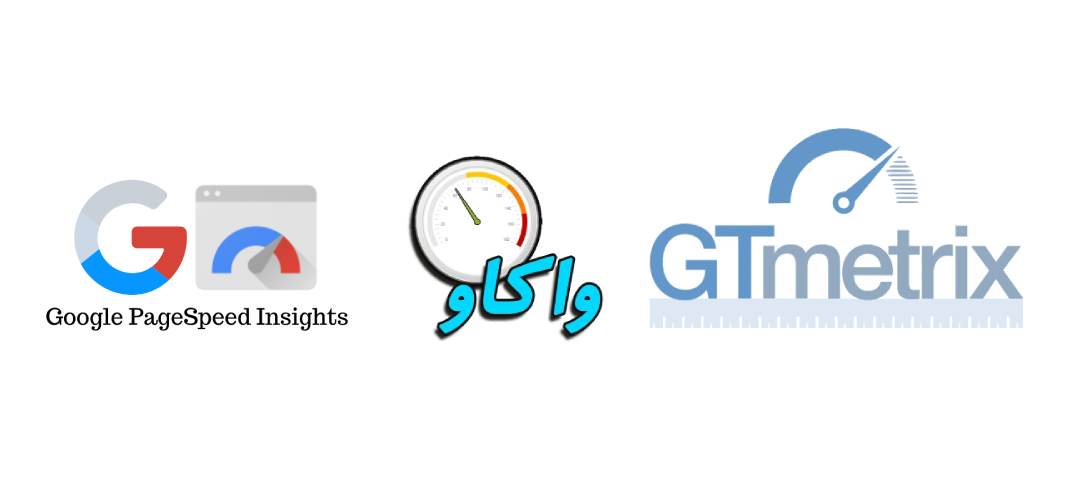 1- تست عملکرد اجرا کنید:
1- تست عملکرد اجرا کنید: